Tout comme le contenu vidéo, les robots d’exploration des moteurs de recherche, comme Google, peuvent facilement découvrir la plupart des images intégrées dans vos pages Web. Toutefois, si une page de votre site comporte plusieurs images, les moteurs de recherche peuvent avoir des difficultés pour identifier laquelle d’entre elles est l’image la plus pertinente pour le contenu de cette page. Voilà pourquoi il est utiles d’intégrer une sitemap d’images sur votre site WordPress.
Intégrer une sitemap d’images donnera à Google de solides indications sur les différentes images qui doivent être incluses dans les résultats de recherche d’images, mais cela aidera aussi à identifier les images les plus importantes et les plus pertinentes sur chaque page.
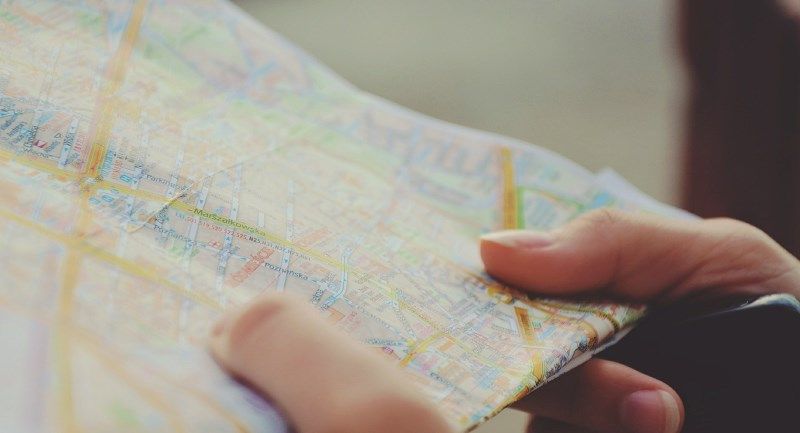
Les images contenues dans un article ne servent pas seulement à embellir votre blog, mais elles ont d’autres avantages, comme obtenir plus de trafic des moteurs de recherche d’image . Bien que le référencement des images est important, il faut avant tout commencer à travailler sur les balises Alt de vos images. Avant de télécharger une image sur votre blog, donnez lui un nom significatif et utiliser le(s) mot(s)-clé(s) de votre article comme balise Alt. C’est un élément de base du SEO pour les images de votre blog.
[clickToTweet tweet= »Créez une sitemap d’images pour attirer plus de trafic organique sur votre site #WordPress » quote= »Créez une sitemap d’images pour attirer plus de trafic organique sur votre site #WordPress » theme= »style6″]Vous avez probablement tous déjà lu « qu’une image vaut 1000 mots », car il est plus facile de souvenir d’une image que d’un article ou d’une voix. Les images jouent un rôle très important à long terme dans le classement d’un site WordPress dans les résultats de recherche. Une sitemap d’images modifiera ainsi vos résultats dans les résultats de recherche d’images de Google et peut envoyer gratuitement une quantité non négligeable de trafic organique qualifié vers votre site WordPress.
Qu’est-ce qu’une sitemap d’images
Si vous souhaiter tirer partie des images de votre site que l’on peut retrouver dans la recherche d’image de Google, vous avez deux options. Vous pouvez soit ajouter des images à votre sitemap XML existant (vous avez une sitemap XML, n’est-ce pas?), soit créer une sitemap XML entièrement distinctes, contenant uniquement les fichiers images de votre site, une sitemap d’images.
Selon Google Webmaster Central Blog:
Les avantages de l’ajout d’images à votre sitemap
Google reçoit chaque jour des centaines de millions de requêtes de recherche liées aux images. Si votre site WordPress comporte beaucoup d’images et que les images ne sont pas optimisées pour la recherche organique et / ou qu’elles ne sont pas incluses dans une sitemap XML, vous vous privez d’une grande quantité de trafic en provenance des moteurs de recherche.
Si les images font partie intégrante de vos pages WordPress, Google recommande d’ajouter des images à votre sitemap avec un schéma XML. Vous pourrez ainsi ajouter des informations telles que:
- Le type d’image
- L’objet
- Une légende
- Un titre
- Un emplacement géographique
- Etc.
Bien sûr, si générer manuellement une sitemap avec le schéma XML ne correspond à votre vision d’un dimanche après-midi agréable, vous pouvez ajouter un plugin qui générera pour vous une sitemap d’images.
Comment créer une sitemap d’images avec un plugin WordPress
En tant qu’utilisateur de WordPress il est très simple de créer gratuitement une sitemap d’images, en moins de 5 minutes .
Udinra All Image Sitemap

Udinra All Image Sitemap est un très bon plugin WordPress qui vous aidera dans la création d’une sitemap d’images pour les moteurs de recherche. La principale caractéristique du plugin est qu’il génère automatiquement une sitemap et la ping à Google, Bing et Ask.com.
Caractéristiques:
Le plugin inclut des caractéristiques étonnantes y compris de nombreuses options automatisées.
- Plugin simple à utiliser
- Automatise le processus de génération d’une sitemap d’images.
- Ping les moteurs de recherche tels que Google, Bing, Ask.com
- Met automatiquement à jour les nouveaux contenus ajoutés.
- Génère tous les tags de la sitemap d’images.
- Prend en charge les images vedettes.
Installation:
- Rendez-vous sur votre tableau de bord WordPress et accédez à la section Extensions.
- Choisissez Ajouter Nouveau> Recherche « Udinra Image Sitemap »> Installer
- Après l’ installation cliquez sur ‘Activer le plugin « .
- Rendez-vous dans la section Réglages> Udinra Image Sitemap.
- Sélectionnez, selon votre choix, les cases affichées.
- Cliquez sur « Créer une sitemap d’images ».
Après quelques minutes, vous serez en mesure d’accéder à votre sitemap d’images dans le répertoire racine de votre site WordPress. Vous pouvez également vérifier votre sitemap en utilisant l’URL mentionnée. Après avoir vérifié votre sitemap, il vous restera à la soumettre aux moteurs de recherche grâce à Google Webmaster Tools.
https://youtu.be/kDigPavSaPI
Udinra All Image Sitemap est disponible gratuitement, mais il existe également une version Pro Premium. La version Pro offre beaucoup plus de fonctionnalités, mais cela vous coûtera 28$ (environ €26.50). Essayez la version gratuite afin d’en apprendre davantage sur le plugin, et si cela vous convient et que vous souhaitez plus de fonctionnalités, optez pour la version Pro.
Advanced Image Sitemap

Advanced Image Sitemap est un générateur de sitemap d’image qui scanne votre site WordPress afin de localiser toutes les images et créer fichier sitemap XML.
Caractéristiques:
- Création de modèle pour les titres et les descriptions d’images (en fonction du nom de fichier)
- Ajouter un emplacement personnalisé pour toutes vos images
- Possibilité d’inclure les vos vignettes dans le sitemap d’images
- Vous pouvez exclure des images de sitemap en fonction de leur taille
- Vous pouvez exclure les images de plugin WordPress
Ces nombreuses fonctionnalités vous permettent de créer une sitemap d’images parfaite qui peut vous permettre d’être mieux classé dans les recherches d’images Google, avec pour résultat d’améliorer la visibilité de votre site WordPress dans les principaux moteur de recherche.
Soumettre votre sitemap d’images à Google Search
A présent que votre sitemap d’images est créée , la prochaine étape consiste à soumettre votre sitemap au moteur de recherche. Vous pouvez utiliser Google Webmaster Tools pour ajouter votre sitemap d’images. Après vous être connecté à Google Webmaster Tools, rendez vous à la section Exploration du tableau de bord de votre. Vous verrez une option Sitemap, cliquez dessus, et vous verrez apparaître une image proche de celle ci-dessous..

Sur la page suivante, vous trouverez une option pour ajouter / tester la sitemap. En haut à droite de l’acrén vous verrez un bouton rouge marqué « Ajouter/Tester une sitemap », cliquez dessus pour voir apparaître une fenêtre vous permettant de saisir l’URL de la sitemap d’images de votre site.
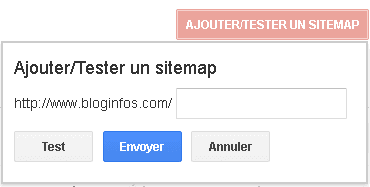
Après avoir saisie l’URL correspondante à votre sitemap, cliquez sur Envoyer. C’est tout!
A présent il ne reste plus à Google qu’à visiter votre site et indexer toutes vos images. Cette étape est très utile, pour obtenir un nouveau trafic en provenance du moteur de recherche d’images.
Les sitemaps sont des atouts indéniables pour aider les différents moteurs de recherche à accéder à l’intégralité des pages d’un site. Ils n’améliorent pas le référencement, mais permettent aux robots des moteurs de recherche de pouvoir indexer rapidement de nouveaux contenus, et de nouvelles images sur votre site.
[clickToTweet tweet= »Créez une sitemap d’images pour attirer plus de trafic organique sur votre site #WordPress » quote= »Créez une sitemap d’images pour attirer plus de trafic organique sur votre site #WordPress » theme= »style6″]Combien d’entre vous utilise une sitemap d’images sur leur blog? Dites nous ce que vous pensez de cette façon d’obtenir du trafic organique dans les commentaires ci-dessous.

Si vous trouvez que cet article vous a été utile, n’oubliez pas de le partager sur les réseaux sociaux. Merci!
Publié à l'origine le : 16 novembre 2016 @ 14 h 25 min

